iPhoneの写真をJPGに変換する方法に関する信頼できるガイド
 更新者 リサ・オウ / 02年2024月16日30:XNUMX
更新者 リサ・オウ / 02年2024月16日30:XNUMXiPhoneで写真JPGを作成する方法を知っている人はいますか? iPhone から他のデバイスに写真を共有しましたが、開こうとすると、その形式はサポートされていないと表示されました。他のデバイスでも同様のようですので、そのような問題を回避するために変換できればいいのにと思います。使用できる方法はありますか?誰かが助けてくれれば幸いです。
iPhone 上の画像の正式な形式は HEIC です。したがって、デバイスのカメラで写真を撮るたびに、写真は自動的に HEIC 形式で保存されます。そのため、互換性のないデバイスで表示しようとすると、サポートされない場合があります。 iPhone または iOS ユーザーであれば、すでにそのような状況に遭遇しているかもしれませんが、心配する必要はありません。

iPhone の写真に関する非互換性の問題は、写真を JPG 形式に変換することで解決されます。個人的な目的で変換する場合でも、職業上の目的で変換する場合でも、以下の方法はほぼすべての変換要件に対応します。ほとんどの場合、高品質の出力も提供されるため、完了して結果を体験すると、プロセスがより充実したものになります。

ガイド一覧
パート1. ファイルアプリでiPhoneの写真をJPGに変換する方法
他の変換プログラムを試す前に、iPhone の写真を JPG 形式に変換するための主なテクニックを次に示します。前述したように、iPhone のカメラで撮影した写真は、写真アプリに HEIC 形式で自動的に保存されます。ただし、ファイル アプリにコピーして貼り付けると、自動的に JPG 形式に変換されます。この手動の転送と変換戦略は、Apple の自動変換機能のおかげで最も便利なプロセスです。つまり、操作するためにアプリなどをインストールする必要はありません。
ファイル アプリで iPhone の写真を JPG に変更するには、以下の簡単な手順を参考にしてください。
ステップ 1をタップ 写真 iPhoneのホーム画面のアイコン。写真がアプリのインターフェースに表示されたら、変換する予定の写真を見つけます。次に、それを開いて共有アイコンをクリックします。
ステップ 2選択 写真をコピーする、次に アプリ。の空の領域を長押しします。 私のiPhoneで セクションを選択して 貼り付ける ポップアップのオプション。画像はアプリに JPG 形式で自動的に保存されます。
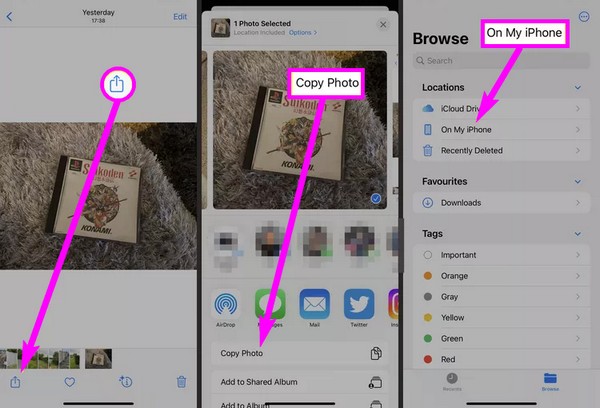
これは最も単純な方法であるため、追加機能は発生しないことを期待してください。たとえば、変換は JPG に限定されているため、他の形式のオプションはありません。ただし、別のサポートされている形式のコンバーターが必要な場合は、次の部分に進んでください。
パート 2. FoneLab HEIC コンバーターで iPhone 写真を JPG に変換する方法
FoneLab HEICコンバーター iPhone ユーザーにとって有益な変換プログラムです。コンピュータにインストールできます。したがって、複数のデバイスで使用できます。 iPhone、iPod Touch、iPad からの写真変換をサポートしており、ツールの利便性がさらに高まります。一方、他のソリューションとは異なり、このプログラムは次のことを行うだけではありません。 HEICからJPEGに変換 またはJPG。また、 PNG に変換します 数分以内、場合によっては数秒以内に。
FoneLab HEIC コンバーターを使用すると、HEIC 画像を PNG/JPG/JPEG 形式に簡単に変換できます。
- HEIC画像をPNG / JPG / JPEG形式に変換します。
- HEIC写真を一度にバッチ変換します。
- 画質を調整できます。
さらに、FoneLab HEIC Converterはバッチ変換をサポートしています。したがって、複数の iPhone 写真をアップロードして同時に変換することができ、時間を節約できます。それに応じて写真の品質を調整することもできます。この HEIC 変換ツールは、さまざまな macOS および Windows バージョンで実行できるため、多くのコンピューターやラップトップからアクセスできます。
iPhone 写真 HEIC を JPG に変換する方法のパターンとして、以下の簡単なプロセスを理解してください。 FoneLab HEICコンバーター:
ステップ 1オンラインを参照して、FoneLab HEIC Converter の公式サイトにアクセスします。あ 無料ダウンロード ページの左側に ボタンが表示されるので、それをクリックしてプログラム ファイルを取得します。次に、ダウンロードしたインストーラーを開いてコンバータをすぐにインストールします。その後、プログラムを起動します。
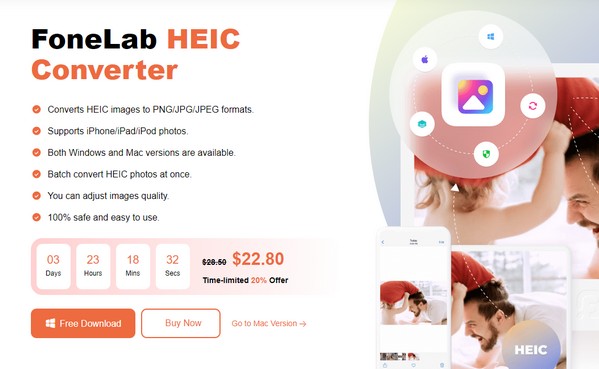
ステップ 2USB コードを介して iPhone を接続し、クリックします。 HEICを追加 キーインターフェイス上で。ポップアップフォルダーで変換したい写真を開いてインポートします。あるいは、手動でフォルダーを開いて写真を選択し、最初のインターフェイスにドラッグします。
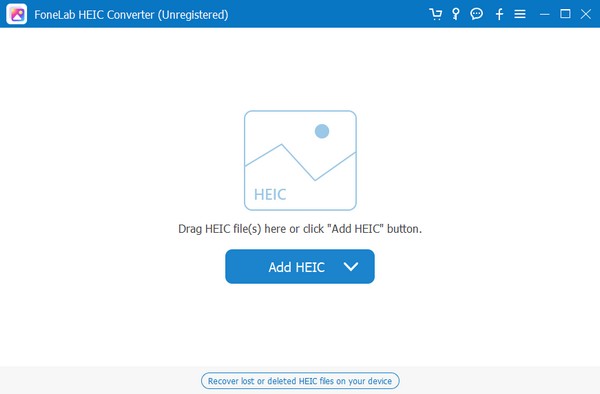
ステップ 3変換画面が表示されたら、インターフェースの右側の列で変換設定を管理します。選ぶ JPG [フォーマット] セクションで、写真の品質と出力パスを変更することもできます。準備ができたら、クリックします 変換 iPhoneの写真をJPGに変換します。
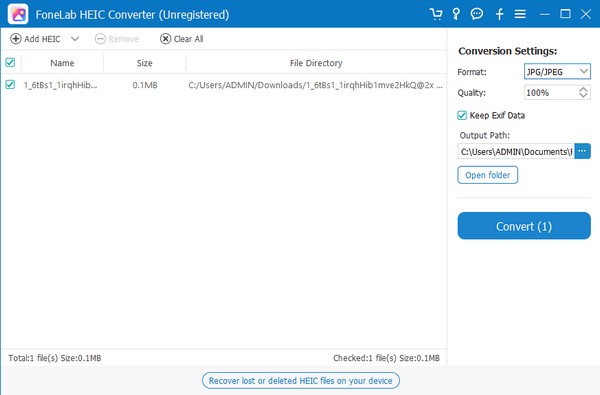
FoneLab HEIC コンバーターを使用すると、HEIC 画像を PNG/JPG/JPEG 形式に簡単に変換できます。
- HEIC画像をPNG / JPG / JPEG形式に変換します。
- HEIC写真を一度にバッチ変換します。
- 画質を調整できます。
パート 3.オンラインでiPhoneの写真をJPGに変換する方法
オンライン変換プログラムを使用すると、iPhone 写真の形式を JPG に変換することもできます。 HEIC から JPG への変換をサポートする Convertio オンライン ツールをお試しください。安定したインターネットがある限り、無料で便利です。ただし、接続が悪い場合は中断が発生し、プロセスに時間がかかり、破損が発生することが予想されます。
以下のユーザーフレンドリーな手順をエミュレートして、iPhone の写真をオンラインで JPG に変換します。
ステップ 1オンラインで Convertio サイトを検索し、公式サイトにアクセスしたら、HEIC から JPG への変換ページに進みます。次に、 ファイルを選択 タブをクリックして写真を選択してアップロードします。
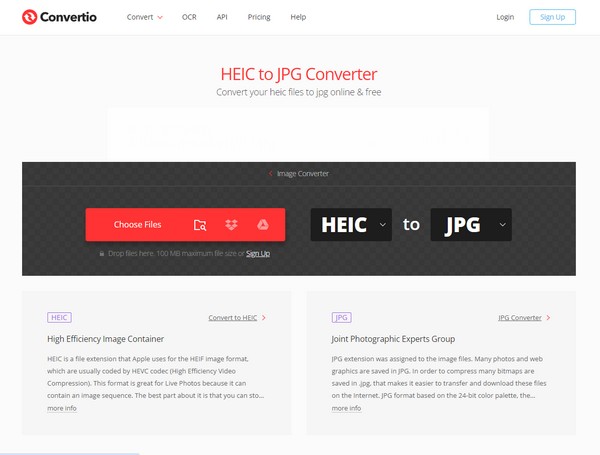
ステップ 2アップロードしたら、クリックします 変換。インターネットが安定している場合、変換はすぐに処理されます。完了したら、選択します ダウンロード 変換された写真を JPG 形式で保存します。
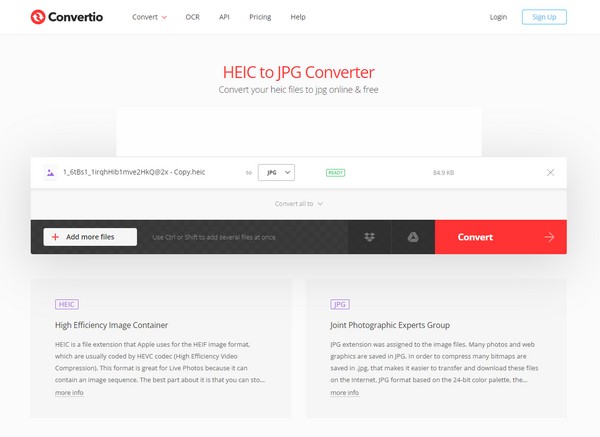
パート4. iPhoneの写真をJPG形式で永久に保存する方法
一方、写真を撮るときに iPhone の写真を JPG 形式で自動的に保存したい場合は、カメラ設定のオプションを調整します。これにより、毎回変換を実行する必要がなくなりました。写真出力を最も互換性のある形式 JPG に変更すると、時間と労力を節約できます。このプロセスは設定アプリで実行され、数回タップするだけですぐにセットアップを完了できます。ただし、この機能を最初に設定せずにすでに写真を撮影している場合は、代わりに上記の他の方法を使用してください。
iPhone の写真を完全に JPG に変換する方法については、以下の安心の手順に従ってください。
ステップ 1iPhoneのロックを解除して、直接次の場所に移動します。 設定。インターフェイスを下にスライドして、 カメラ タブが画面に表示されたら、オプションを選択します。
ステップ 2次の画面で、 フォーマット 上部のタブをクリックして形式オプションを表示します。最後に確認してください ほとんどの互換性 下 カメラキャプチャ iPhone の写真を JPG 形式で永久に保存するセクションを参照してください。
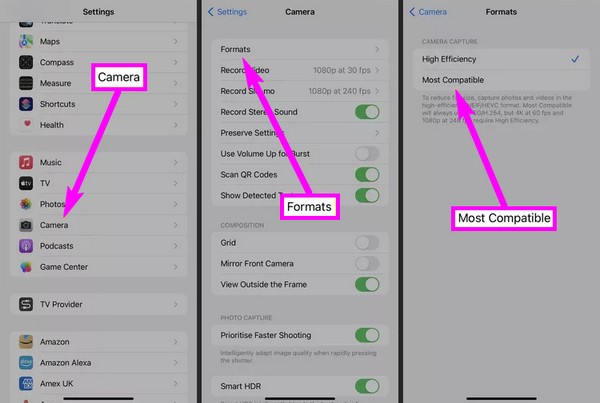
FoneLab HEIC コンバーターを使用すると、HEIC 画像を PNG/JPG/JPEG 形式に簡単に変換できます。
- HEIC画像をPNG / JPG / JPEG形式に変換します。
- HEIC写真を一度にバッチ変換します。
- 画質を調整できます。
パート5. iPhoneの写真をJPGに変換する方法に関するよくある質問
1. HEIC 写真を無料で JPG に変換するにはどうすればよいですか?
上記で提案された方法のほとんどは無料なので、この記事の内容をぜひご参照ください。最も便利な変換手法を選択し、その情報を注意深く読んでください。ステップバイステップの指示に従いますので、慎重に実行して iPhone または HEIC写真をJPG形式に変換。何も支払わずにこれらすべてをお楽しみください。
2. HEIC を JPG に変換すると、写真の品質が低下しますか?
それは選択した変換方法によって異なります。多くのテクニックを使用すると写真の品質が低下しますが、私たちの提案が必要な場合は、 FoneLab HEICコンバーター。パート 2 で説明したように、このプログラムを使用すると、好みに応じて画質を変更できます。
上記の情報を参考にして、スムーズで効率的な変換手順を楽しんでください。デバイスの問題や懸念事項などのその他の解決策については、FoneLab サイトに進んでください。
FoneLab HEIC コンバーターを使用すると、HEIC 画像を PNG/JPG/JPEG 形式に簡単に変換できます。
- HEIC画像をPNG / JPG / JPEG形式に変換します。
- HEIC写真を一度にバッチ変換します。
- 画質を調整できます。
